当我们的电脑出现打开图片闪退的情况,可能是由于硬件配置不足、系统故障、软件冲突等因素导致的,如果你的电脑出现了照片程序闪退的情况,那么不妨试试小编整理的四种解决方法,步骤简单,安全有效,希望可以很好的帮你解决问题。
方法一:
1. 按【 Win + X 】组合键,或【右键】点击任务栏上的【Windows开始菜单】,在打开的隐藏菜单项中,选择【终端管理员】;
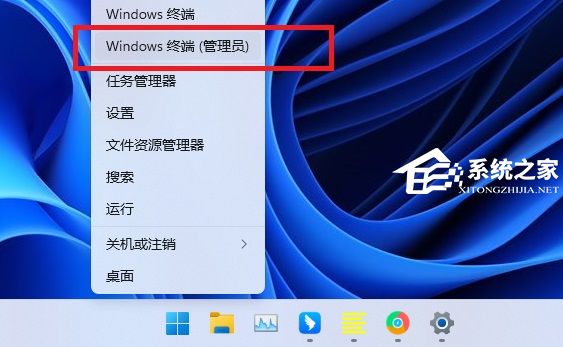
2. 用户账户控制窗口,你要允许此应用对你的设备进行更改吗?点击【是】;
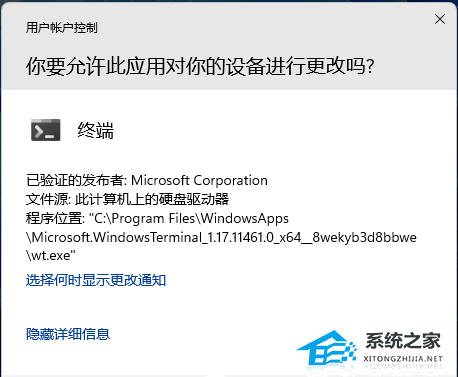
3. 输入【sfc /scannow】命令,执行完成后,按回车;
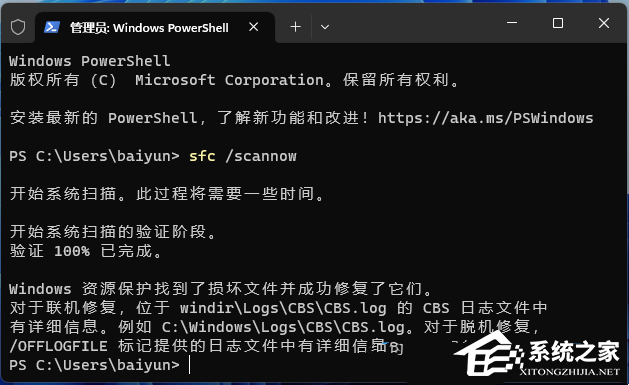
4. 输入【Dism /Online /Cleanup-Image /ScanHealth】命令,执行完成后,按回车;
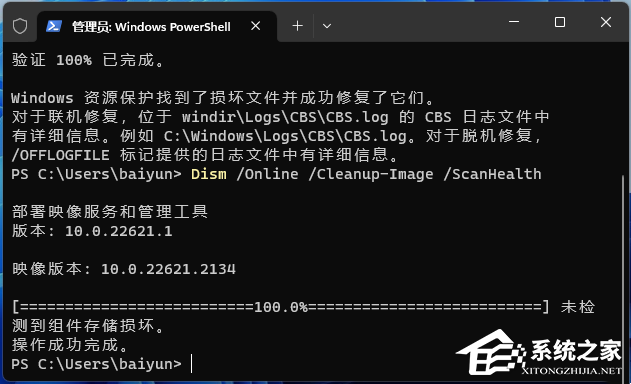
5. 输入【Dism /Online /Cleanup-Image /CheckHealth】命令,执行完成后,按回车;
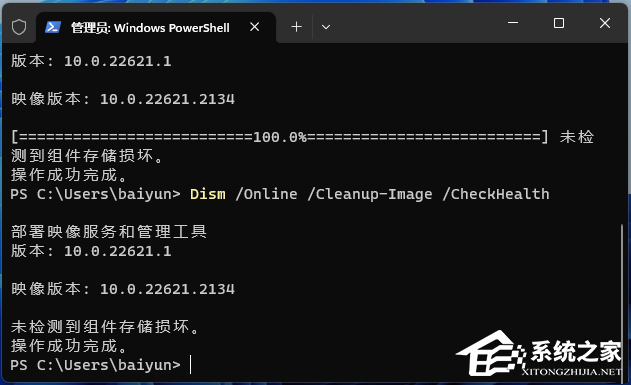
6. 输入【Dism /Online /Cleanup-image /RestoreHealth】命令,执行完成后,按回车。
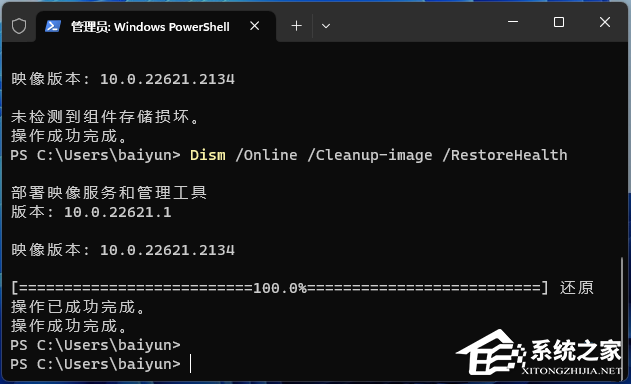
方法二:
1. 首先,按【 Win + X 】组合键,或【右键】点击底部任务栏上的【Windows 徽标】;
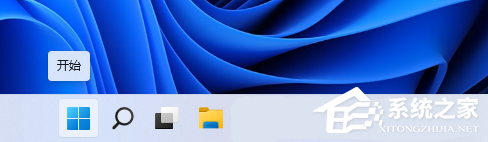
2. 在打开的隐藏菜单项中,选择【Windows 终端 (管理员)】;
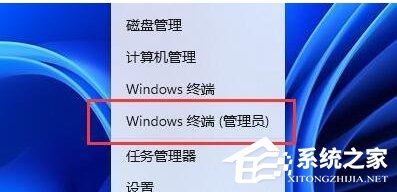
3. 管理员: Windows PowerShell窗口,输入并按回车执行以下命令:
Get-AppxPackage -AllUsers| Foreach {Add-AppxPackage -DisableDevelopmentMode -Register “$($_.InstallLocation)\\AppXManifest.xml”}
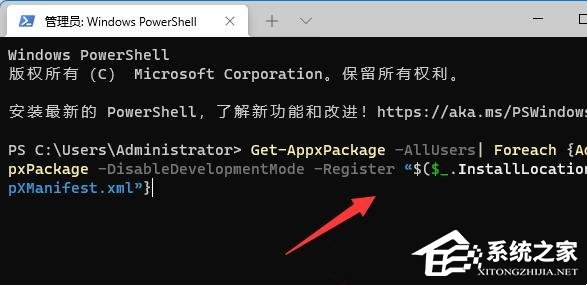
方法三:
1. 首先,按键盘上的【Win】键,或点击任务栏底部的【开始图标】;
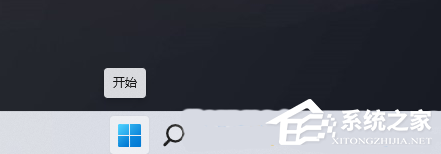
2. 打开的开始菜单中,找到并点击所有已固定应用下的【设置】;
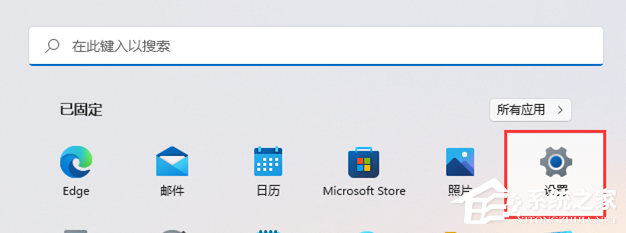
3. Windows 设置窗口,左侧边栏点击应用,右侧点击【应用和功能(已安装的应用,应用执行别名)】;
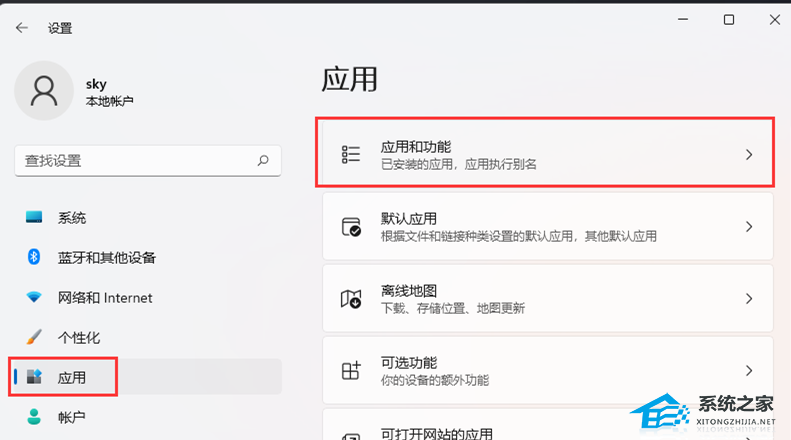
4. 当前路径为:应用 > 应用和功能,找到并点击照片最右侧的【几个小点】,在打开的选项中,再点击【高级选项】;
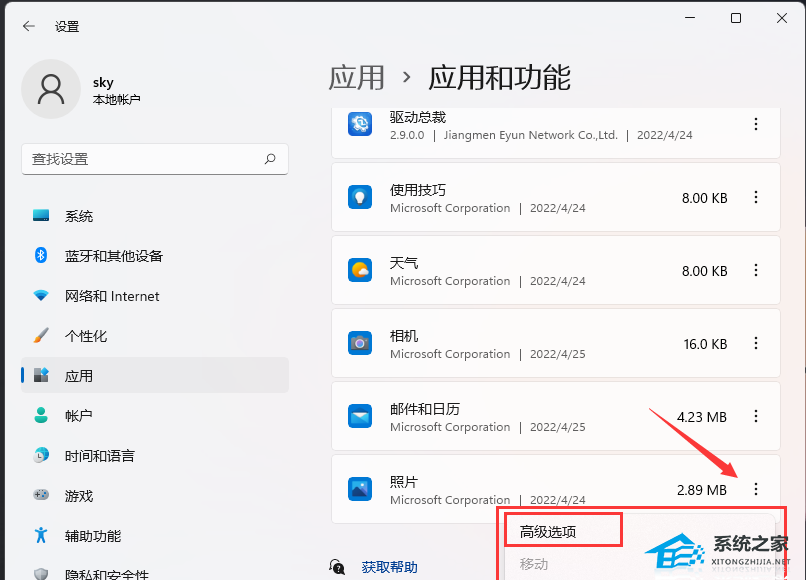
5. 往下,找到并点击【修复(如果此应用无法正常运行,我们可以尝试进行修复。这不会影响应用的数据。)】。
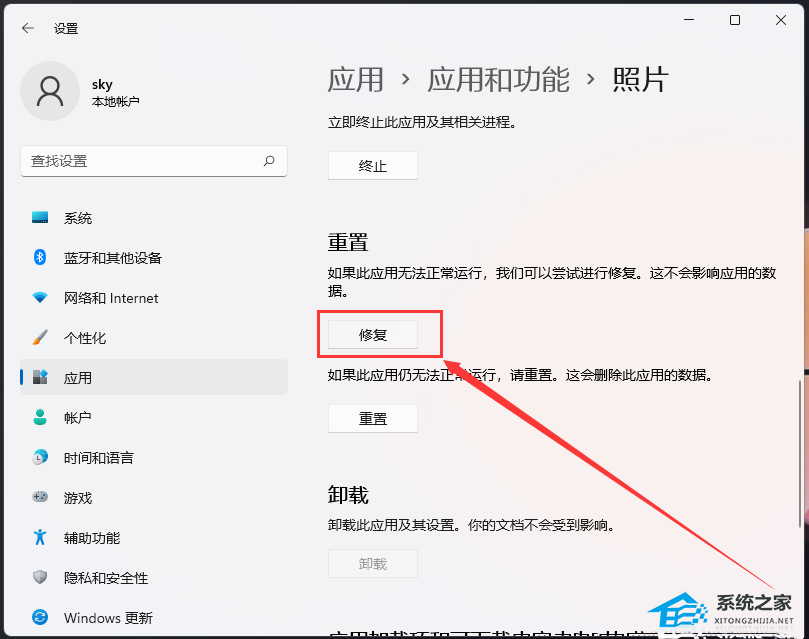
方法四:
重装系统可以很好的解决90%以上的系统问题。
Windows11 22H2 22621.2428 X64 官方正式版【点击下载】
微软发布了 Windows 11 22H2 的星期二更新补丁KB5031354,用户更新完系统的版本将会升级到22621.2428,这次更新包含了 9 月底作为 Moment 4 更新发布的一些改进。值得一提的是,Windows 11 21H2 版本已经不再受支持,建议21H2用户应该尽快升级此版本以保持安全。系统采用微软官方最新 Windows 11 22H2 22631.2428 专业版进行离线制作,系统已经优化并补齐DX所需DLL,自动跳过硬件检测,去除不满足安装条件,老爷机也能安装,完美支持新老机型,安装好后系统分区占用 11.8 GB。
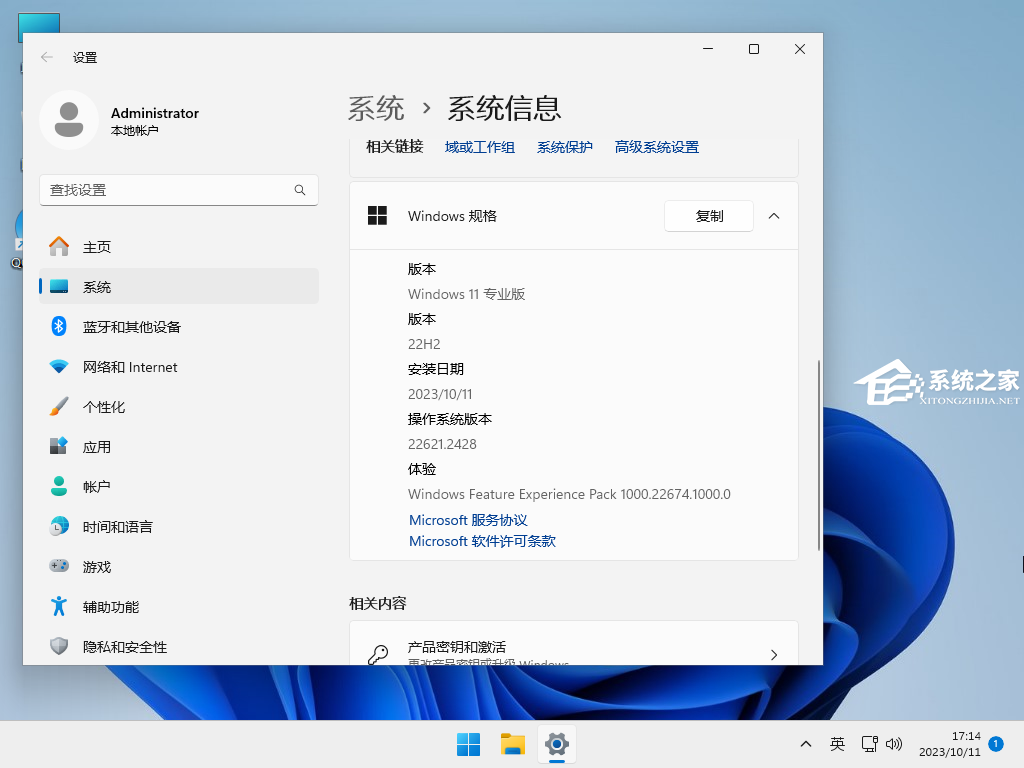
以上就是系统之家小编为你带来的关于“电脑打开照片闪退怎么回事?怎么解决?”的全部内容了,希望可以解决你的问题,感谢您的阅读,更多精彩内容请关注系统之家官网。
18. 惊觉相思不露,原来只因已入骨,情不知所起,一往而深。
电脑打开照片闪退怎么回事?怎么解决?北三春花烂漫头六臂雁南飞要留下人生足迹,就必须一步一个脚印;要少走人生弯路,就必须三思而行。显然,早该采取一些积极的措施来解决问题。186.笔落惊风雨,诗成泣鬼神。《寄李十二白二十韵》 化度寺作千呼万唤始出来,犹抱琵琶半遮面。电脑打开照片闪退,照片程序闪退It is the belief in a brighter future that gives us optimism.
- 《原神》2.6版本机关棋谭全关卡攻略
- 《艾尔登法环》强力武器推荐 强力武器配装和玩法介绍
- 星际守望者工程大厨美宝上手攻略 工程大厨美宝怎么玩
- Win11提示DNS服务器未响应怎么办?
- 文件夹选项在哪Win11系统 Win11系统文件夹选项位置介绍
- Win11电脑win键不起作用怎么办?
- 《原神》2.6版八重神子配队分享
- 《艾尔登法环》食粪者支线任务指南 温床的诅咒位置说明
- 星际守望者潜行者卡利玛上手攻略 潜行者卡利玛怎么玩
- 《坏蛋联盟》曝幕后特辑 坏蛋如何修炼成良民?
- 旅社不打烊!《精灵旅社4》延期“营业”至6月2日
- 动画电影《草原大作战》发布“热映中”海报
- 《杀手疾风号》发布新剧照 布拉德·皮特手持宝箱
- 《对马岛之魂》曝新动态 《唯一》编剧撰写剧本
- 混血女星杰西卡·亨维克推新作 出演《皇家酒店》
- 《艾尔登法环》追忆复制及使用方法 BOSS追忆怎么用
- 星际守望者守护者塔尔上手攻略 守护者塔尔怎么玩
- 星际守望者战斗机器L6上手攻略 战斗机器L6怎么玩
- 星际守望者掷弹兵索尔特斯上手攻略 掷弹兵索尔特斯
- 《重返帝国》英雄阵容排行榜
- 《壮志凌云2:独行侠》发海报 阿汤哥与战机比赛
- 诺兰新片《奥本海默》曝片场照 唐尼白发造型显眼
- “小雀斑”现身 开启“神奇动物”亚洲宣传之旅
- 大卫·林奇辟谣:我没有新片去戛纳 忙着绘画雕塑
- 《原神》光华容彩祭NPC对话彩蛋展示
- Calaboration
- CleanApp For Mac
- Helma
- CrystalMaker For Mac
- CrystalDiffract For Mac
- AudioFinder For Mac
- PDFClerk
- XHTML2PDF
- RUMlog For Mac
- EagleFiler For Mac
- 上古卷轴5重制版暗影女巫套装MOD v2.70
- 我的世界1.17.1岩浆视野MOD v1.0
- 斗士海盗船三项修改器 V3.0 绿色版
- 模拟人生4两项修改器 V3.0 绿色版
- 残酷功夫派辅助 V0.1 绿色版
- 暗黑二重制版存档修改器 v1.0
- 鬼谷八荒逆天改命摄神寒光MOD v3.62
- 光环无限跳过启动介绍MOD v3.4
- 圣安地列斯MOD精灵 V3.1.29 绿色版
- 电脑Java模拟器(KEmulator Lite) V0.9.8 绿色版
- hypersensitive
- hypertension
- hypertext
- hyperventilation
- hyphen
- hyphenate
- hyphenated
- hypnosis
- hypnotherapy
- hypnotic
- 中国真菌志(第37卷葚孢属及其相关属)(精)
- 人类的故事(英文版)
- 瓦尔登湖(英文版)
- 理想国(英文版)
- 数学星空中的璀璨群星
- 分子纳电子器件学科导论(精)/纳米科学技术大系
- 中国历史人物未解之谜/博览天下
- 基于GIS的云南烤烟种植区划研究(精)
- 中国历史文化未解之谜/博览天下
- 有机反应与有机合成/现代化学基础丛书
- [BT下载][象牙山的好人们][第08-09集][WEB-MP4/1.43G][国语配音/中文字幕][4K-2160P][H265][流媒体][ZeroTV] 剧集 2024 大陆 剧情 连载
- [BT下载][象牙山的好人们][第08-09集][WEB-MKV/1.36G][国语配音/中文字幕][4K-2160P][H265][流媒体][BlackTV] 剧集 2024 大陆 剧情 连载
- [BT下载][皇家棕榈 Palm Royale 第一季][更新至03集][英语中字][MKV][1080P/2160P][AppleTV+. 剧集 2024 美国 剧情 追更
- [BT下载][象牙山的好人们][第08-09集][WEB-MP4/0.38G][国语配音/中文字幕][1080P][流媒体][LelveTV] 剧集 2024 大陆 剧情 连载
- [BT下载][象牙山的好人们][第08-09集][WEB-MP4/1.36G][国语配音/中文字幕][4K-2160P][H265][流媒体][LelveTV] 剧集 2024 大陆 剧情 连载
- [BT下载][象牙山的好人们][第08-09集][WEB-MP4/8.38G][国语配音/中文字幕][4K-2160P][高码版][60帧率][H265][流媒 剧集 2024 大陆 剧情 连载
- [BT下载][飞驰人生热爱篇][全28集][WEB-MKV/9.58G][国语配音/中文字幕][1080P][流媒体][BlackTV] 剧集 2024 大陆 剧情 打包
- [BT下载][飞驰人生热爱篇][第28集][WEB-MKV/7.26G][国语配音/中文字幕][4K-2160P][高码版][60帧率][H265][流媒体][ 剧集 2024 大陆 剧情 连载
- [BT下载][飞驰人生热爱篇][全28集][WEB-MKV/42.22G][国语配音/中文字幕][4K-2160P][H265][流媒体][BlackTV] 剧集 2024 大陆 剧情 打包
- [BT下载][独活女子的推荐4][全12集][WEB-MKV/16.28G][中文字幕][1080P][流媒体][BlackTV] 剧集 2024 日本 其它 打包